Vous avez probablement entendu parler de l’intégration accrue de OneDrive dans Windows 10. Microsoft a fortement mis en avant son service de stockage en nuage auprès des utilisateurs de Windows 8. À chaque version préliminaire de Windows 10, on observe l’apparition de nouvelles fonctionnalités et des changements de comportement dans la version finale. OneDrive a été enrichi de nouveaux paramètres, même s’il n’est toujours pas possible de le désactiver complètement. La méthode de synchronisation des fichiers a été remaniée, s’inspirant des retours des utilisateurs qui n’étaient pas pleinement satisfaits du fonctionnement de l’application de bureau sous Windows 8. Voici un aperçu de ce que OneDrive propose dans Windows 10.
L’application fonctionne discrètement dans la barre d’état système. Un indicateur de progression vert, situé juste en dessous de l’icône, signale la synchronisation de fichiers ou la connexion à votre compte. Un clic droit permet d’accéder aux paramètres de l’application et de gérer l’espace de stockage. Les options de gestion ouvrent la page de paramètres OneDrive dans votre navigateur. Pour gérer l’espace de stockage sur votre ordinateur portable ou votre tablette, rendez-vous dans Paramètres du PC > OneDrive > Stockage des fichiers.
Un clic sur l’icône vous permet de voir la dernière mise à jour, de suivre la progression de la synchronisation et d’ouvrir votre dossier OneDrive.
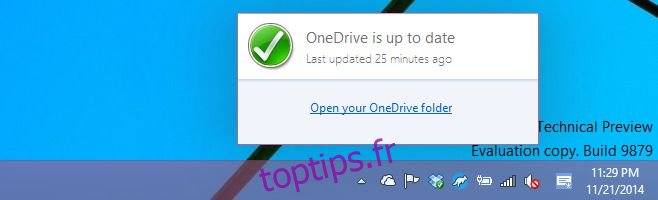
Vous avez la possibilité de sélectionner les dossiers à synchroniser avec OneDrive. C’est un changement notable, car la méthode de synchronisation a été modifiée. Auparavant, OneDrive conservait uniquement des vignettes sur votre disque local, et le fichier réel était récupéré uniquement lors de l’accès. Désormais, tous les fichiers synchronisés sont disponibles à tout moment, comme c’est le cas avec Dropbox. Cela signifie également que vous pourriez potentiellement synchroniser un grand nombre de fichiers sur votre disque. C’est pourquoi il est important de bien choisir les dossiers à synchroniser, dans Paramètres > Choisir les dossiers. Seuls les dossiers synchronisés apparaîtront dans votre OneDrive depuis l’explorateur de fichiers (ce qui ne fait pas l’unanimité).
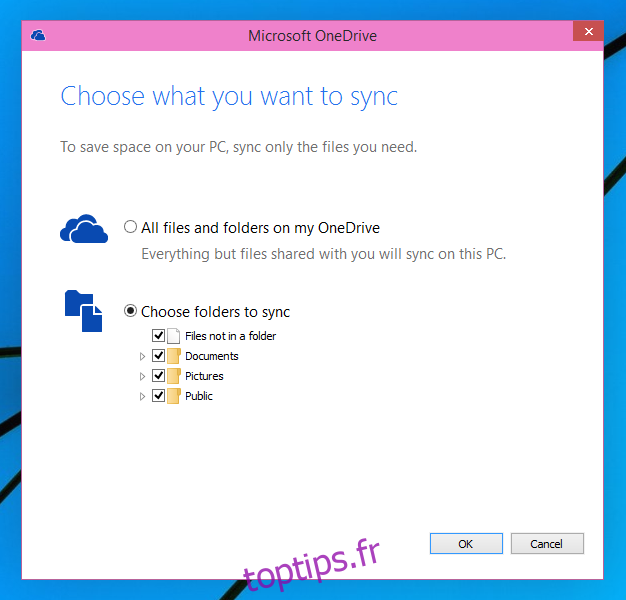
OneDrive s’intègre aux applications Office et permet de synchroniser vos documents, feuilles de calcul et présentations directement depuis ces applications. Les paramètres de l’application restent globalement inchangés. Comme vous pouvez l’imaginer, il n’est pas possible de dissocier l’appareil car vous êtes connecté avec votre compte Microsoft.
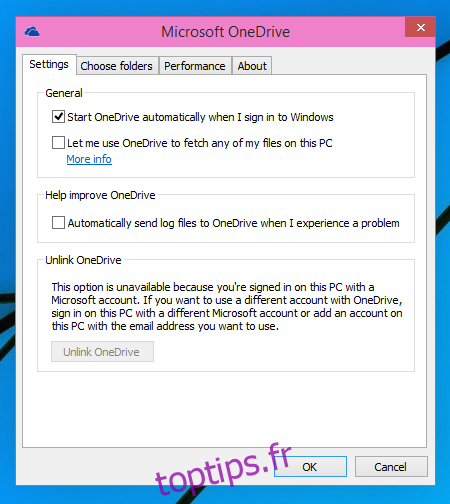
Le changement majeur réside dans la façon dont les fichiers sont synchronisés. Au lieu de fichiers « espace réservé », vos fichiers sont désormais disponibles en permanence.